Erstellen Sie ein UML-Klassendiagramm
Sie können ein UML-Klassendiagramm erstellen, um eine statische Ansicht der Klassen eines Systems, ihrer Attribute und Methoden sowie der Beziehungen zwischen Objekten anzuzeigen. Es gibt einen Überblick über eine Anwendung.
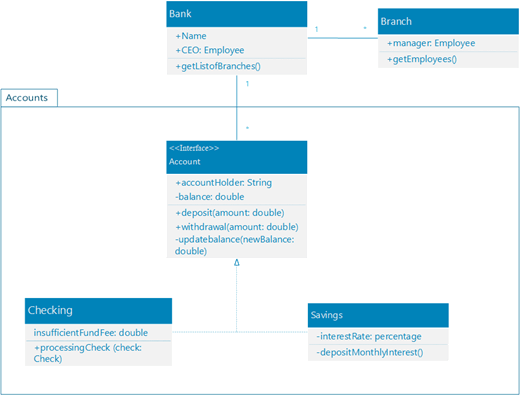
Wenn Sie ein neues Klassendiagramm starten, wird die UML-Klassenschablone zusammen mit Shapes angezeigt, die dem UML 2.5-Standard entsprechen.
(Die Professional-Editionen von Visio enthalten Unterstützung für das UML-Klassendiagramm und die Schablone, die Standard-Editionen jedoch nicht.)
Visio starten. Oder wenn Sie bereits eine Datei geöffnet haben, klicken Sie auf Datei > Neu .
Geben Sie im Suchfeld UML-Klasse ein .
Wählen Sie das UML- Klassendiagramm aus.
Wählen Sie im Dialogfeld die leere Vorlage oder eines der drei Startdiagramme aus. (Eine Beschreibung der einzelnen Einheiten wird rechts angezeigt, wenn Sie sie auswählen.) Wählen Sie dann entweder Metrische Einheiten oder US-Einheiten aus.
Wählen Sie Erstellen aus .
Das Diagramm wird geöffnet. Sie sollten das Shapes- Fenster neben dem Diagramm sehen. Wenn Sie es nicht sehen, gehen Sie zu Ansicht > Aufgabenbereiche und stellen Sie sicher, dass Formen ausgewählt ist. Wenn Sie es immer noch nicht sehen, klicken Sie links auf die Schaltfläche Formenfenster erweitern .
Stellen Sie auf der Registerkarte Ansicht sicher, dass das Kontrollkästchen neben Verbindungspunkte aktiviert ist. Mit dieser Option werden Verbindungspunkte angezeigt, wenn Sie mit dem Verbinden von Shapes beginnen.
Ziehen Sie nun Shapes, die Sie in Ihr Diagramm aufnehmen möchten, aus dem Shapes -Fenster auf die Seite. Um Textbeschriftungen umzubenennen, doppelklicken Sie auf die Beschriftungen.
Um dem Klassen-, Aufzählungs- oder Schnittstellen-Shape weitere Member hinzuzufügen, ziehen Sie das Member-Shape aus dem Shape-Bereich auf das entsprechende Shape. Sie können auch ein neues Mitglied hinzufügen, indem Sie mit der rechten Maustaste auf ein vorhandenes Mitglied klicken und die Option zum Einfügen eines Mitglieds auswählen.
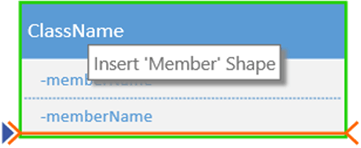
Verbinden Sie zwei Shapes mit UML-Konnektoren, um die Beziehungen zwischen den Shapes darzustellen. Um die Beziehungstypen zu ändern, klicken Sie mit der rechten Maustaste auf den Konnektor. Wählen Sie die gewünschte Beziehung aus dem Menü Verbindungstyp festlegen aus.
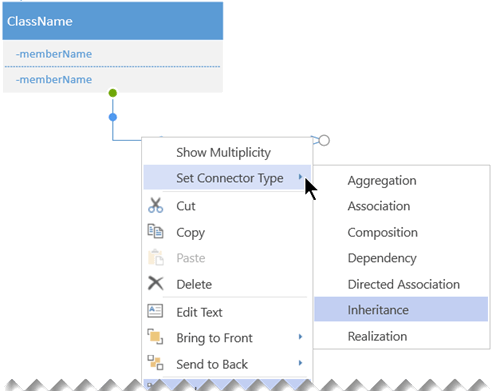
Ändern Sie die Größe einer Klassen-, Aufzählungs- oder Schnittstellenform, indem Sie auf die Kopfzeile der Form klicken, um sie auszuwählen, und dann den gelben Steuerpunkt (am rechten Rand der Form) nach links oder rechts bewegen, um die Breite der Form zu verringern oder zu vergrößern.
Fügen Sie Ihren Klassenformen Parameter- und Stereotypfelder hinzu, indem Sie die Form auswählen, mit der rechten Maustaste klicken und die entsprechende Option aus dem Popup-Menü auswählen.
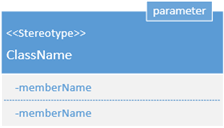
Zuerst erstellen Sie ein Diagramm und fügen eine UML-Klassenschablone hinzu, die Shapes enthält, die dem UML 2.5-Standard entsprechen.
Hinweis: Das Erstellen und Bearbeiten von UML-Diagrammen in Visio für das Web erfordert eine Visio Plan 1- oder Visio Plan 2-Lizenz , die separat von Microsoft 365 erworben wird. Weitere Informationen erhalten Sie von Ihrem Microsoft 365-Administrator . Wenn Ihr Administrator den „Self-Service-Kauf" aktiviert hat, können Sie selbst eine Lizenz für Visio kaufen. Weitere Einzelheiten finden Sie unter Häufig gestellte Fragen zum Self-Service-Kauf .
Öffnen Sie Visio für das Web .
Wählen Sie in der Nähe der oberen rechten Ecke der Seite Weitere Vorlagen aus.
Scrollen Sie in der Galerie nach unten zur Zeile UML-Klasse , ungefähr in der Mitte der Seite.
Das erste Element in der Zeile stellt eine leere Vorlage plus die zugehörige Schablone dar. Die anderen Elemente in der Zeile sind Beispieldiagramme, die einige Formen bereits gezeichnet haben, um Ihnen den schnellen Einstieg zu erleichtern.
Klicken Sie auf ein beliebiges Element, um eine größere Vorschau anzuzeigen.
Wenn Sie das gewünschte Diagramm gefunden haben, klicken Sie auf die Schaltfläche Erstellen .
Das neue Diagramm mit der zugehörigen Schablone wird in Ihrem Browser geöffnet. Sie können nun mit dem Zeichnen Ihres Diagramms beginnen.
Ziehen Sie nun Shapes, die Sie in Ihr Diagramm aufnehmen möchten, aus dem Shapes -Fenster auf die Seite. Um Textbeschriftungen umzubenennen, doppelklicken Sie auf die Beschriftungen.
Um dem Klassen-, Aufzählungs- oder Schnittstellen-Shape weitere Member hinzuzufügen, ziehen Sie das Member-Shape aus dem Shape-Bereich auf das entsprechende Shape. Sie können auch ein neues Mitglied hinzufügen, indem Sie mit der rechten Maustaste auf ein vorhandenes Mitglied klicken und die Option zum Einfügen eines Mitglieds auswählen.
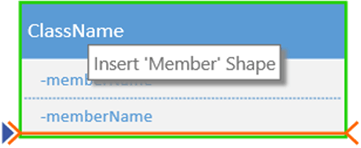
Verbinden Sie zwei Shapes mit UML-Konnektoren, um die Beziehungen zwischen den Shapes darzustellen. Um die Beziehungstypen zu ändern, klicken Sie mit der rechten Maustaste auf den Konnektor. Wählen Sie die gewünschte Beziehung aus dem Menü Verbindungstyp festlegen aus.
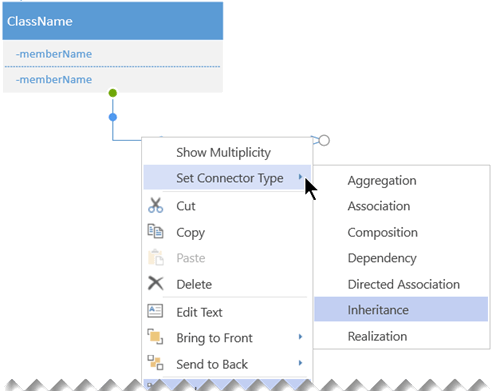
Ändern Sie die Größe einer Klassen-, Aufzählungs- oder Schnittstellenform, indem Sie auf die Kopfzeile der Form klicken, um sie auszuwählen, und dann den gelben Steuerpunkt (am rechten Rand der Form) nach links oder rechts bewegen, um die Breite der Form zu verringern oder zu vergrößern.
Fügen Sie Ihren Klassenformen Parameter- und Stereotypfelder hinzu, indem Sie die Form auswählen, mit der rechten Maustaste klicken und die entsprechende Option aus dem Popup-Menü auswählen.
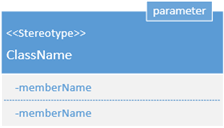
Zuerst wählen Sie das UML -Klassendiagramm aus, das mit einer Klassenschablone geliefert wird, die Shapes enthält, die der UML 2.0-Spezifikation entsprechen.
(Die Professional-Editionen von Visio enthalten Unterstützung für das UML-Klassendiagramm und die Schablone, die Standard-Editionen jedoch nicht.)
Visio starten. Oder wenn Sie bereits eine Datei geöffnet haben, klicken Sie auf Datei > Neu .
Geben Sie im Suchfeld UML-Klasse ein .
Wählen Sie das UML- Klassendiagramm aus.
Wählen Sie im Dialogfeld entweder Metrische Einheiten oder US-Einheiten aus.
Wählen Sie Erstellen aus .
Das Diagramm wird geöffnet. Sie sollten die UML-Klassenschablone im Shapes- Fenster neben dem Diagramm sehen. Wenn Sie es nicht sehen, gehen Sie zu Ansicht > Aufgabenbereiche und stellen Sie sicher, dass Formen ausgewählt ist. Wenn Sie es immer noch nicht sehen, wählen Sie das Chevron am linken Rand des Fensters aus Erweitern Sie die Schaltfläche Shapes- Fenster.
Stellen Sie auf der Registerkarte Ansicht sicher, dass das Kontrollkästchen neben Verbindungspunkte aktiviert ist. Mit dieser Option werden Verbindungspunkte angezeigt, wenn Sie mit dem Verbinden von Shapes beginnen.
Ziehen Sie nun Shapes, die Sie in Ihr Diagramm aufnehmen möchten, aus dem Shapes -Fenster auf die Seite. Um Textbeschriftungen umzubenennen, doppelklicken Sie auf die Beschriftungen.
In Visio 2010 wird ein UML-Klassendiagramm mithilfe eines statischen Strukturdiagramms erstellt. Weitere Informationen finden Sie unter Erstellen eines statischen UML-Strukturdiagramms .
Tipps zum Erstellen eines Klassendiagramms
Identifizieren Sie jedes Element und seine Beziehungen.
Legen Sie klar fest, wofür jede Klasse verantwortlich ist.
Fügen Sie dem Diagramm keine unnötigen Eigenschaften hinzu, die es zu kompliziert machen könnten.
Klassennotation
Symbol | Bedeutung |
|---|---|
- | Das Attribut oder die Operation ist privat. |
+ | Das Attribut oder die Operation ist öffentlich. |
No comments:
Post a Comment